微信锁定功能怎么解锁 微信3.9.5锁定功能(2种)解锁方法
- 作者:佚名
- 时间:2023-05-26
每一次的更新都是一次全新的升级和进步,全新的锁定功能满足了不少用户的需求,而且不管是在手机上还是电脑上都可以轻松完成操作。不过想要解锁这个功能的话,微信锁定功能解锁攻略 可以帮助你。
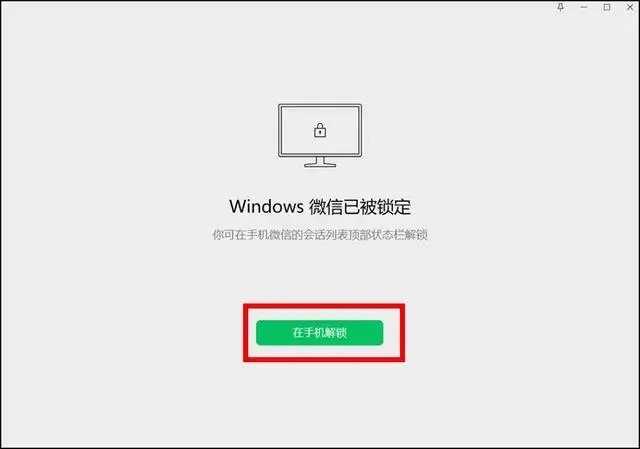
2、依旧是在手机端进行操作。在微信主界面的顶部点击【Windows微信已登录】字样进入设备管理页面,然后点击【已锁定】按钮快速远程解锁电脑端微信。

日前,微信开始向部分Windows用户推送3.9.5版本更新。在此次更新后,微信电脑版左下角菜单处出现了锁定功能的表示,点击后将显示Windows微信已被锁定。
想要实现远程锁定微信的效果,需要将手机版微信也升级到最新版本。
其实微信锁定的功能还是非常不错的,这样可以很好的保护用户的隐私,不用担心资料信息泄露的问题,不过不想使用这个功能的话,还是可以通过微信锁定功能解锁方法 轻松解锁就可以了。
微信3.9.5锁定功能(2种)解锁方法
无论是通过电脑端直接锁定还是通过手机端远程锁定,想要在电脑上重新解锁微信的话,必须通过手机来实现。这个过程也有两种操作方法:
1、直接在Windows电脑版微信点击锁定界面上的【在手机解锁】按钮。此时,手机微信上面会弹出微信解锁的申请窗口,点击【解锁】按钮即可。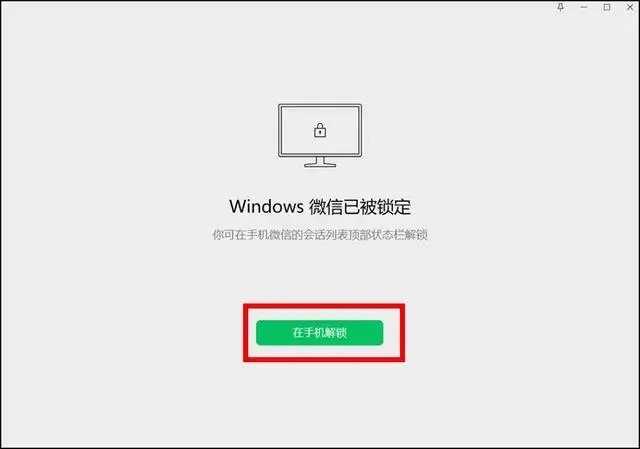
2、依旧是在手机端进行操作。在微信主界面的顶部点击【Windows微信已登录】字样进入设备管理页面,然后点击【已锁定】按钮快速远程解锁电脑端微信。

日前,微信开始向部分Windows用户推送3.9.5版本更新。在此次更新后,微信电脑版左下角菜单处出现了锁定功能的表示,点击后将显示Windows微信已被锁定。
想要实现远程锁定微信的效果,需要将手机版微信也升级到最新版本。
其实微信锁定的功能还是非常不错的,这样可以很好的保护用户的隐私,不用担心资料信息泄露的问题,不过不想使用这个功能的话,还是可以通过微信锁定功能解锁方法 轻松解锁就可以了。




